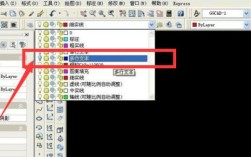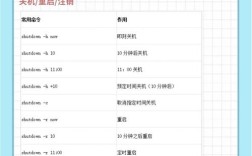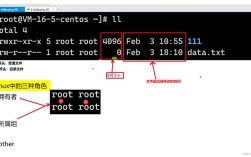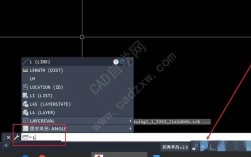在CAD软件的使用过程中,文件损坏或意外关闭是用户可能遇到的棘手问题,导致数小时甚至数天的设计成果面临丢失风险,掌握有效的CAD文件恢复命令和方法至关重要,本文将系统介绍CAD文件恢复的核心命令、操作流程及辅助技巧,帮助用户最大限度挽回数据损失。
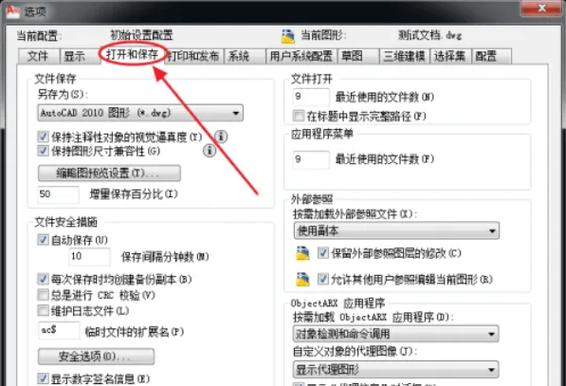
CAD文件恢复的核心命令与操作流程
CAD软件本身提供了多种内置恢复机制,不同版本的AutoCAD(如AutoCAD 2020、2021等)操作路径略有差异,但核心逻辑一致,以下是主要的恢复命令及详细步骤:
"RECOVER"命令:修复损坏的DWG文件
- 功能:用于修复因程序异常退出、存储介质故障等原因导致的数据损坏或结构错误的DWG文件。
- 操作步骤:
- 打开AutoCAD,在命令行输入
RECOVER并按回车,或通过"应用程序菜单"(左上角"A"图标)→"图形实用工具"→"修复"进入。 - 在弹出的"选择文件"对话框中,选择损坏的DWG文件,点击"打开"。
- 系统自动启动修复过程,并生成一份"修复日志"(.txt文件),详细列出修复结果,若修复成功,文件将自动打开;若失败,日志中会提示具体错误类型(如"数据库错误"、"对象丢失"等)。
- 打开AutoCAD,在命令行输入
- 注意事项:对于严重损坏的文件,可能需要结合"RECOVERALL"命令进一步处理。
"RECOVERALL"命令:全面恢复备份文件
- 功能:除主DWG文件外,自动搜索并尝试恢复同名的备份文件(.bak)、自动保存文件(.sv$)等,提高恢复成功率。
- 操作步骤:
- 命令行输入
RECOVERALL,按回车。 - 选择损坏的DWG文件,系统会依次检查主文件、备份文件(需将.bak扩展名改为.dwg)、自动保存文件(需将.sv$改为.dwg)。
- 根据文件完整性提示,选择最优版本进行恢复。
- 命令行输入
- 适用场景:当主文件损坏但存在备份或自动保存文件时,此命令可快速定位可用版本。
"AUDIT"命令:修复图形数据库错误
- 功能:用于检测并修复当前打开图形中的数据库错误,如无效对象、错误图层关联等。
- 操作步骤:
- 打开可能存在问题的DWG文件(即使能打开但出现异常提示)。
- 命令行输入
AUDIT,按回车。 - 根据提示选择"是(Y)"或"否(N)"以修复检测到的错误,输入"Y"后,系统会逐项修复并显示修复结果。
- 若错误较多,可输入"YES"修复所有问题,或输入"N"仅查看错误不修复。
- 技巧:建议配合"OPEN"命令中的"以只读方式打开"选项,先检查文件状态,避免误操作。
"ISAVEBAK"系统变量:控制备份文件生成
- 功能:通过设置系统变量,确保每次保存时自动生成.bak备份文件,为后续恢复提供基础。
- 操作步骤:
- 命令行输入
ISAVEBAK,按回车。 - 输入"1"启用备份功能(默认为1),输入"0"禁用,建议保持默认值"1"。
- 备份文件保存在与DWG文件相同的目录,需手动将.bak扩展名改为.dwg才能打开。
- 命令行输入
"SAVE"与"QSAVE"命令:规范保存操作
- 功能:通过定期保存减少数据丢失风险,"QSAVE"为快速保存(覆盖原文件),"SAVE"为另存为(生成新文件)。
- 最佳实践:设计过程中建议每30分钟执行一次"SAVE"另存为版本,避免意外关闭导致全部丢失。
不同场景下的文件恢复策略
针对不同的损坏程度和原因,需采取差异化的恢复方法,具体如下表所示:
| 损坏场景 | 推荐方法 | 操作要点 |
|---|---|---|
| 文件无法打开,提示"损坏" | RECOVER + RECOVERALL | 先尝试RECOVER,失败后用RECOVERALL检查备份文件 |
| 文件能打开但显示异常(如图层丢失) | AUDIT命令修复数据库错误 | 开启"AUDITCTL"系统变量为1,自动生成审计日志 |
| 程序意外关闭,未及时保存 | 查找自动保存文件(.sv$) | 路径:C:\Users\用户名\AppData\Local\Autodesk\AutoCAD [版本号]\Rxx.x\chs\ |
| 备份文件(.bak)无法直接打开 | 重命名.bak为.dwg | 需确保.bak文件未被二次覆盖 |
| 网盘同步中断导致文件损坏 | 使用网盘历史版本功能 | 如百度网盘、OneDrive等可恢复文件同步前的状态 |
第三方工具辅助恢复
当内置命令无法解决问题时,可借助专业第三方工具:
- DWG Recovery Toolbox:专注于DWG文件修复,支持批量处理,可恢复图形、图层、块等数据。
- AutoCAD Recovery Free:免费工具,适用于轻度损坏文件,操作简单。
- GetDataBack:针对存储介质故障(如硬盘损坏)导致的文件丢失,可扫描磁盘恢复碎片化数据。
预防措施:减少文件损坏风险
与其依赖恢复,不如提前预防,建议采取以下措施:
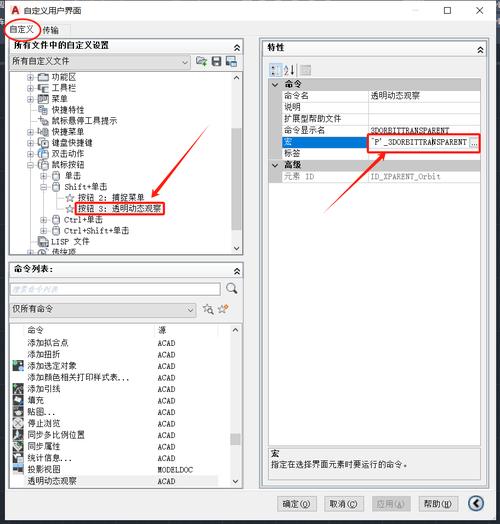
- 启用自动保存:在"选项"→"打开和保存"中设置"自动保存间隔"为10-30分钟,路径存放在非系统盘。
- 定期备份:重要文件通过"备份"命令或第三方软件(如FreeFileSync)同步至移动硬盘或云端。
- 避免异常操作:如设计过程中不强制关闭程序、不拔存储设备、避免电压不稳。
- 使用插件管理:禁用可疑第三方插件,减少因插件冲突导致的程序崩溃。
相关问答FAQs
Q1:为什么CAD文件损坏后,用RECOVER命令修复提示"无法修复"?
A:可能原因包括:文件存储介质物理损坏(如硬盘坏道)、文件头信息完全丢失、或文件被加密压缩,此时可尝试以下方法:①用第三方工具(如DWG Recovery Toolbox)深度修复;②检查是否有备份文件(.bak或.sv$);③若文件来自网络下载,重新获取源文件。
Q2:如何找回未保存就被关闭的CAD文件?
A:自动保存文件(.sv$)是关键:①在Windows资源管理器中,输入路径%APPDATA%\Autodesk\AutoCAD [版本号]\Rxx.x\chs\(如AutoCAD 2023为%APPDATA%\Autodesk\AutoCAD 2023\R23.1\chs\);②找到最近修改的.sv$文件,将其扩展名改为.dwg;③用AutoCAD打开后,执行"另存为"保存为正式文件,若路径下无文件,可能是自动保存功能未开启或被清理。